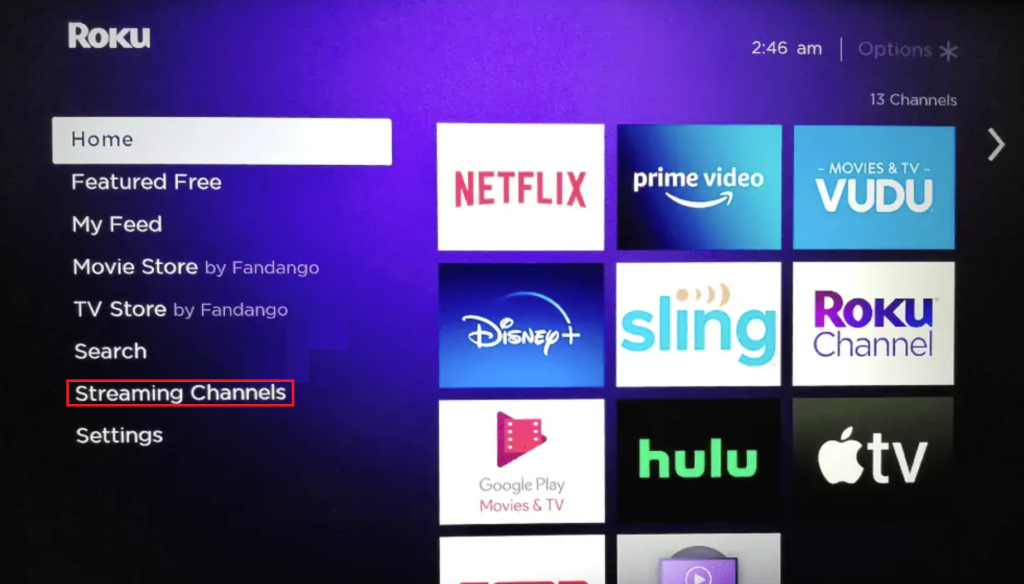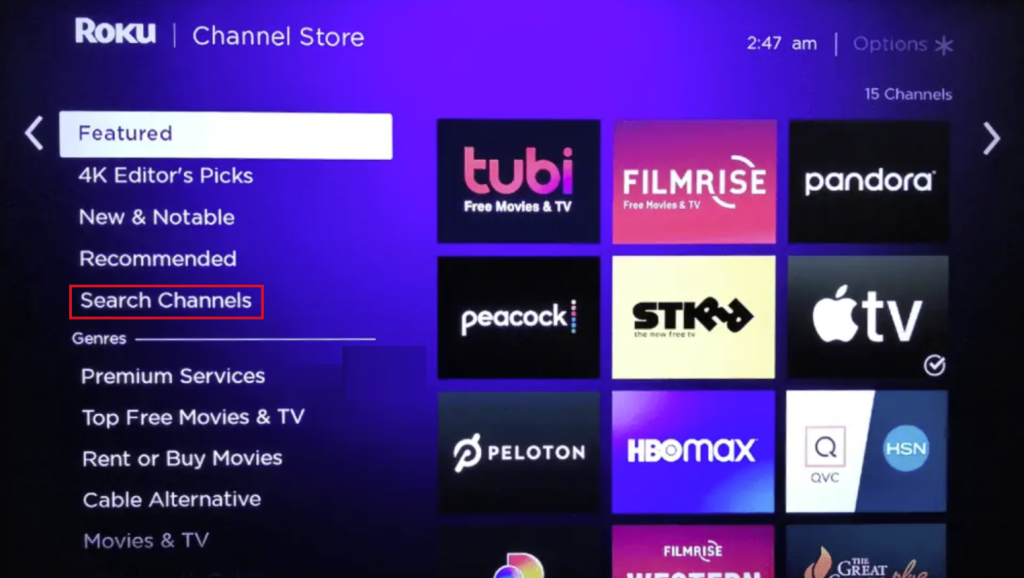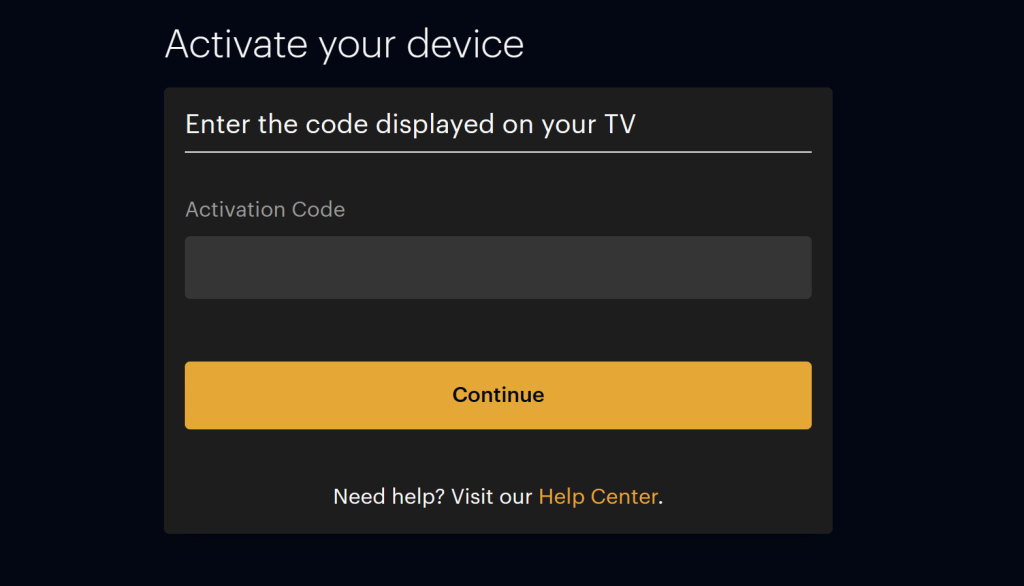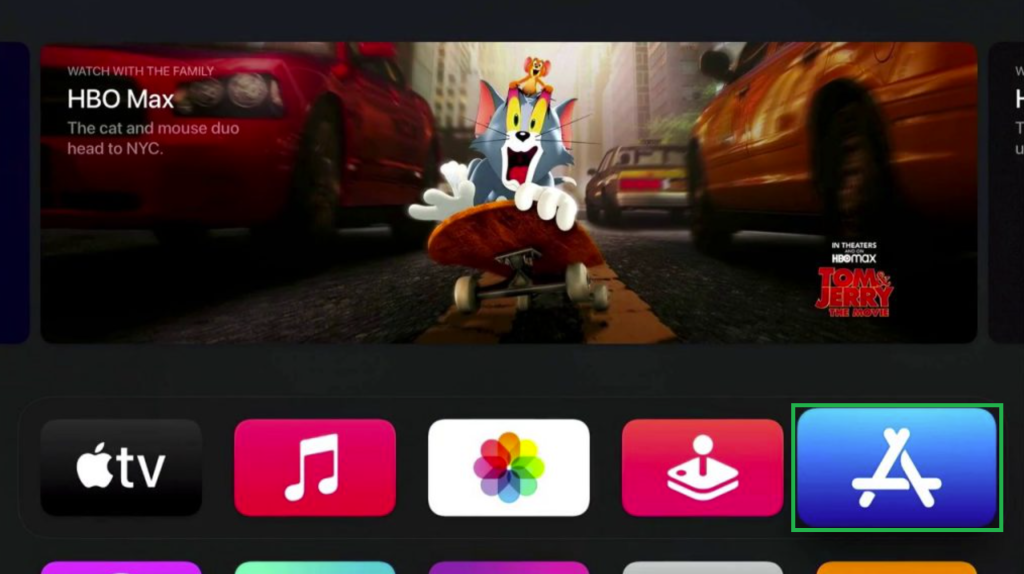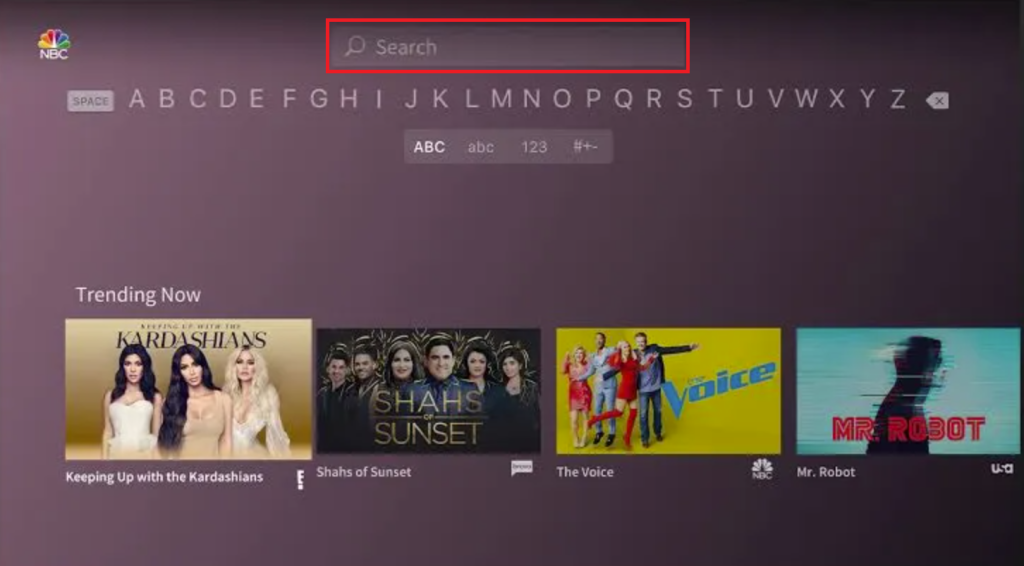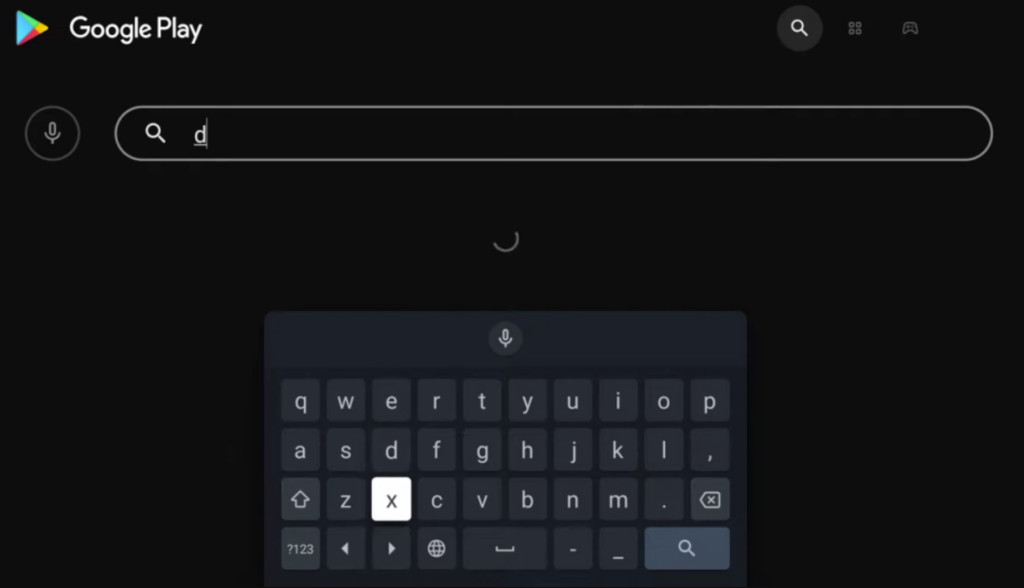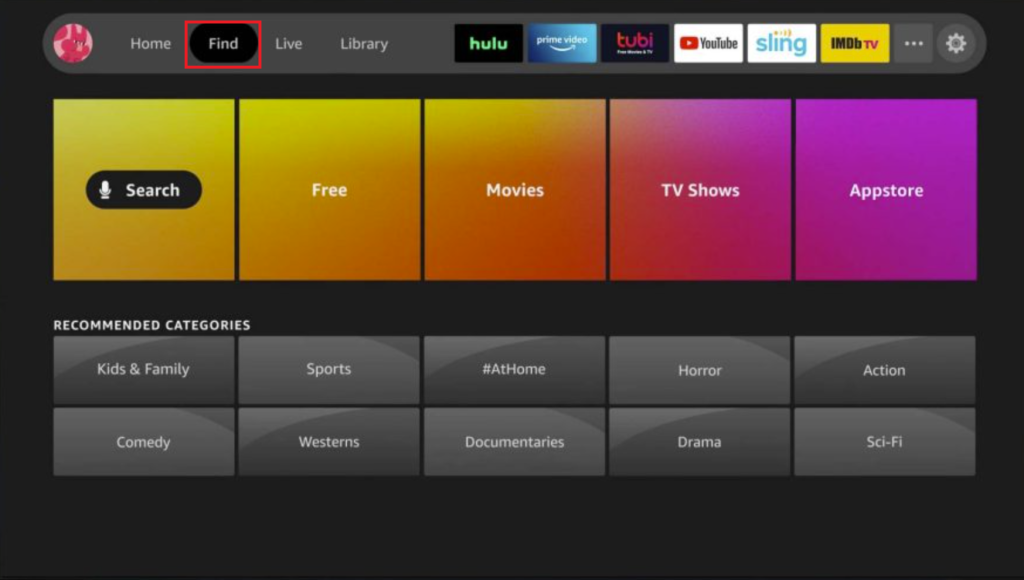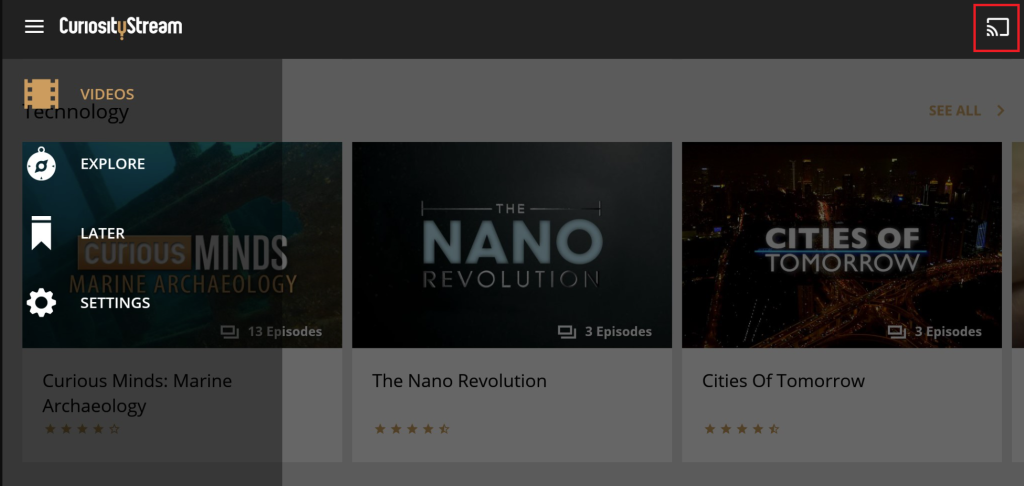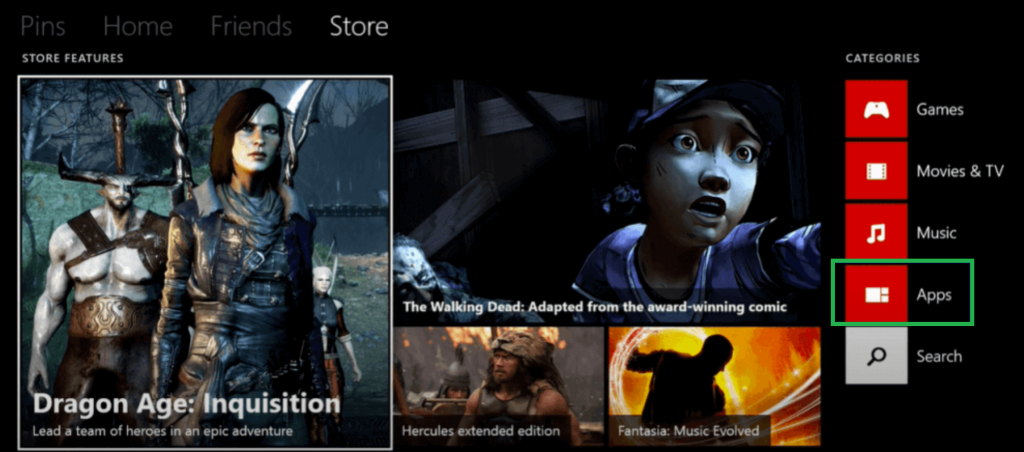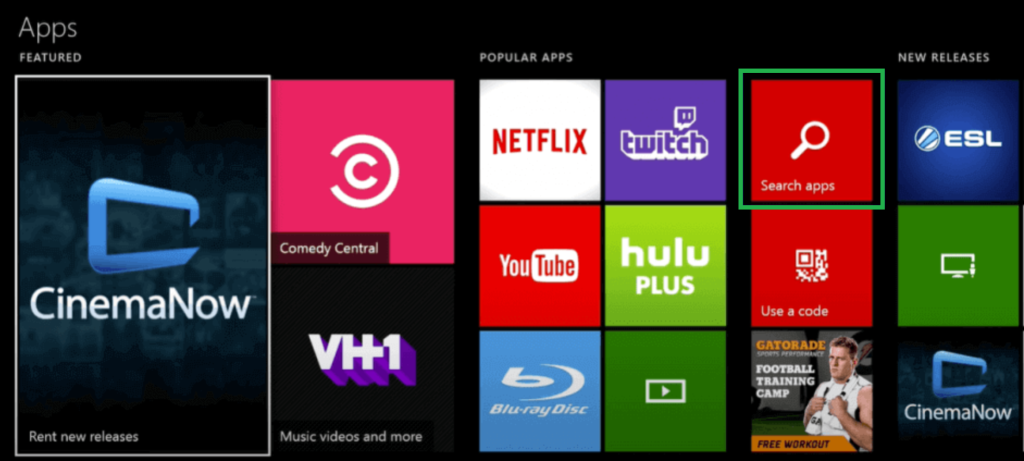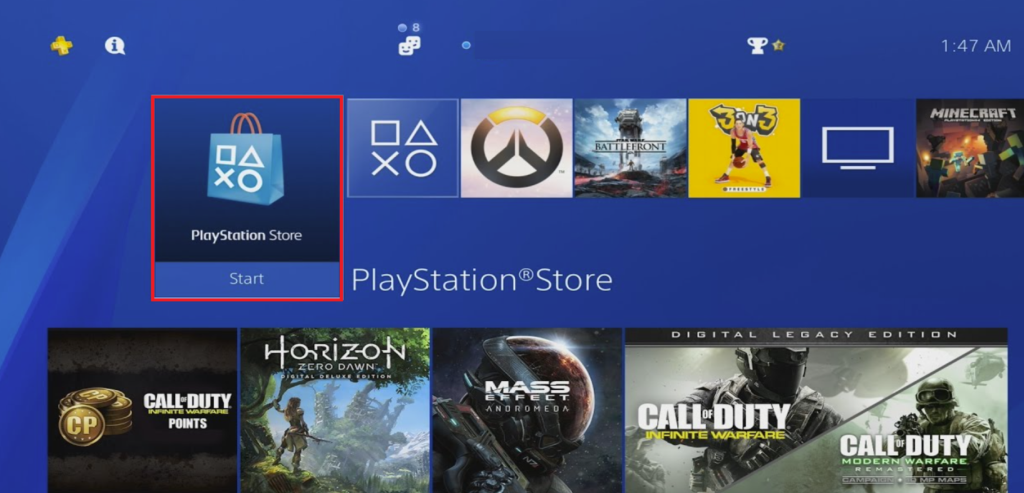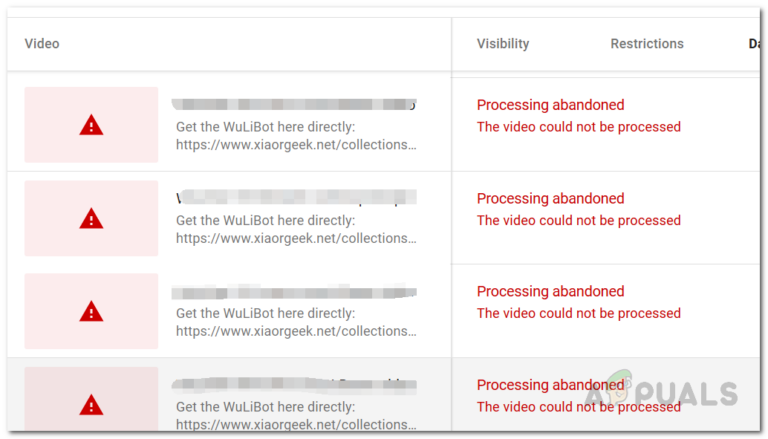Wie aktiviere ich Curiosity Stream auf Roku, Apple TV und mehr?
Curiosity Stream ist kein typischer Streaming-Abonnementdienst, und genau das macht ihn zu einer herausragenden Wahl. Als gefeiertes Medienunternehmen dient es als Tor zu einer Welt voller Wissen. Wenn Sie diesen Dienst abonnieren und aktivieren, öffnet sich das Fenster zu einer riesigen Auswahl an originellen und informativen Inhalten, darunter Dokumentationen, Naturprogramme, Bildungssendungen und mehr.
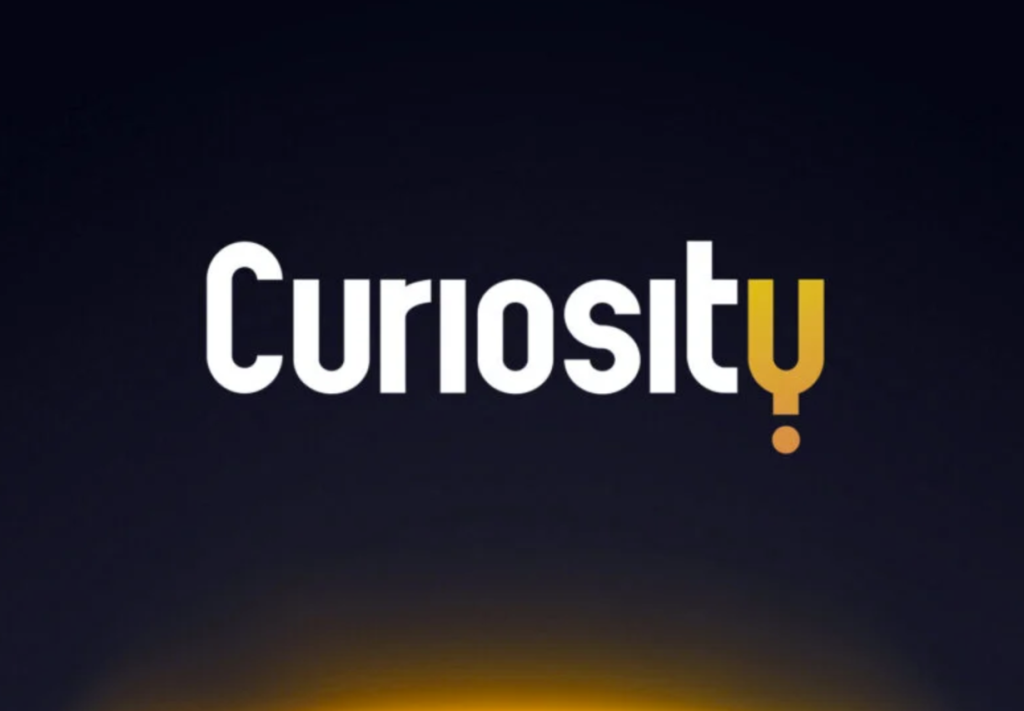
Darüber hinaus ist es aufgrund seiner Kompatibilität mit einer Vielzahl von Geräten – Roku, Apple TV, Amazon Fire TV, Android TV, Xbox, Chromecast und PlayStation – eine vielseitige Option für Benutzer. Um auf diesen Streaming-Dienst zuzugreifen, müssen Sie Curiosity Stream installieren und über die Seite curiositystream.com/activate aktivieren.
Die Aktivierungsschritte variieren je nach Gerät. Detaillierte Anweisungen finden Sie daher im entsprechenden Abschnitt weiter unten.
1 Jahr
Bitte beachten Sie, dass Curiosity Stream auf allen Roku-Versionen außer Roku 1 unterstützt wird. Wenn Sie Roku 1 haben, sollten Sie die Verwendung eines alternativen Geräts in Betracht ziehen.
- Scrollen Sie auf dem Startbildschirm Ihres Roku-Geräts nach unten zu „Streaming-Kanäle“.

- Wählen Sie die Option „Kanäle suchen“.

- Geben Sie „Curiosity Stream“ in die Suchleiste ein und wählen Sie „Senden“.
- Wählen Sie Curiosity Stream aus, um die Details der App anzuzeigen.
- Klicken Sie abschließend auf „Kanal hinzufügen“, um die App zu installieren und zu starten.
Wenn Sie noch kein Curiosity Stream-Konto haben, ist es jetzt an der Zeit, Melden Sie sich anFühren Sie dann die folgenden Schritte aus:
- Öffnen Sie die Curiosity Stream-App, die Sie gerade installiert haben.
- Melden Sie sich mit Ihren Anmeldeinformationen an. Auf Ihrem Bildschirm wird ein Aktivierungscode angezeigt. Notieren Sie sich diesen Code, da Sie ihn zum Aktivieren des Dienstes benötigen.
- Besuchen curiositystream.com/activate und geben Sie den Aktivierungscode in das dafür vorgesehene Feld ein. Sie können für diesen Schritt jeden Browser auf jedem Gerät verwenden. Hinweis: Notieren oder speichern Sie den Code, bevor Sie fortfahren.
- Klicken Sie auf die Schaltfläche „Weiter“ und befolgen Sie die Anweisungen auf dem Bildschirm, um den Aktivierungsvorgang abzuschließen.

2. Apple TV
Bitte beachten Sie, dass auf älteren Apple TV-Modellen der App Store fehlt. Sie benötigen eine Version der 4. Generation oder höher, um auf Curiosity Stream zuzugreifen und es abzuspielen.
- Öffnen Sie zunächst den App Store auf dem Startbildschirm Ihres Apple TV.

- Geben Sie „Curiosity Stream“ in die Suchleiste ein und drücken Sie auf „Senden“.

- Wählen Sie die Curiosity Stream-App aus den Ergebnissen aus und navigieren Sie zu ihrer Vorschauseite.
- Klicken Sie auf „Abrufen“ oder „Installieren“, um mit der Installation zu beginnen.
- Sobald die App installiert ist, starten Sie sie und melden Sie sich bei Ihrem Konto an. Wenn Sie noch nicht auf der Curiosity Stream-Plattform registriert sind, verwenden Sie bitte diese Verknüpfung um dies zu tun.
- Ein Aktivierungscode wird angezeigt. Notieren Sie sich diesen Code und navigieren Sie dann zu curiositystream.com/activate auf jedem anderen verfügbaren Gerät.
- Geben Sie den Aktivierungscode in das bereitgestellte Feld ein und wählen Sie „Weiter“. Folgen Sie den weiteren Anweisungen oder warten Sie, bis die Aktivierung abgeschlossen ist.
Wenn Sie ein älteres Fernsehmodell besitzen, können Sie die AirPlay-Funktion auf Ihrem iOS-Gerät nutzen, um Curiosity Stream-Inhalte auf Ihren Fernseher zu übertragen, vorausgesetzt, auf Ihrem Gerät läuft iOS 11 oder eine neuere Version.
3. Android TV
Es ist wichtig zu beachten, dass Curiosity Stream nur auf Android TV-Versionen 5.0 und höher unterstützt wird. Wenn auf Ihrem Gerät eine ältere Version läuft, sollten Sie ein Upgrade Ihres Fernsehers in Betracht ziehen oder ein anderes kompatibles Gerät verwenden.
- Navigieren Sie mit Ihrer TV-Fernbedienung zum Play Store.
- Wählen Sie die Registerkarte „Suchen“ aus.
- Geben Sie „Curiosity Stream“ in die Suchleiste ein, entweder mithilfe der Spracherkennung oder der TV-Fernbedienung.

- Drücken Sie „Auswählen“ auf Ihrer Fernbedienung, wenn die Schaltfläche „Curiosity Stream installieren“ hervorgehoben ist, um die Installation zu starten.
- Warten Sie, bis die Installation abgeschlossen ist, und starten Sie dann die Curiosity Stream-App.
- Melden Sie sich mit Ihren Zugangsdaten an oder registrieren Sie sich Hier wenn Sie kein Konto haben.
- Notieren Sie sich den Aktivierungscode, der auf dem Bildschirm angezeigt wird.
- Besuchen curiositystream.com/activate Geben Sie in einem beliebigen Browser den Aktivierungscode ein und klicken Sie auf „Fortfahren“.
Warten Sie kurz, bis die Aktivierung abgeschlossen ist. Anschließend können Sie Curiosity Stream auf Ihrem Android TV streamen.
4. Amazon Fire TV
Wenn Sie Amazon Prime-Abonnent sind, ist Curiosity Stream in Ihrer Mitgliedschaft enthalten und bietet eine 7-tägige kostenlose Testversion. Fügen Sie es als Kanal zu Ihrer Bibliothek hinzu, um mit dem Streaming zu beginnen.
- Navigieren Sie auf dem Startbildschirm Ihres Amazon Fire TV zum Abschnitt „Suchen“.

- Dadurch wird die Suchoberfläche gestartet. Geben Sie „Curiosity Stream“ über die Bildschirmtastatur ein und wählen Sie „Bestätigen“.
- Gehen Sie von den Suchergebnissen zur Vorschauseite der Curiosity Stream-App.
- Wählen Sie „Installieren“ und warten Sie, bis der Vorgang abgeschlossen ist.
- Öffnen Sie nach der Installation die App und melden Sie sich mit Ihrem Curiosity Stream-Konto an. Wenn Sie noch kein Mitglied sind, registrieren Sie sich Hier.
- Dann geh zu curiositystream.com/activategeben Sie den Aktivierungscode aus dem vorherigen Schritt ein und klicken Sie auf „Weiter“.
5. Chromecast
- Öffnen Sie den Chrome-Browser auf Ihrem Gerät und besuchen Sie neugierstream.com.
- Melden Sie sich bei Ihrem Konto an (falls Sie eines haben), oder klicken Sie auf „Jetzt anmelden“, um sich zu registrieren.
- Durchsuchen Sie die Curiosity Stream-Bibliothek und wählen Sie eine Sendung zum Ansehen aus.
- Stellen Sie sicher, dass Ihr Chromecast mit Ihrem Fernseher verbunden ist.
- Klicken Sie auf die drei Punkte in der oberen rechten Ecke und wählen Sie „Cast“. Lassen Sie Chromecast nach verfügbaren Geräten suchen und wählen Sie Ihren Fernseher aus der angezeigten Liste aus.

6. Xbox
- Beginnen Sie auf dem Home-Bildschirm Ihrer Xbox und öffnen Sie den App Store.
- Wählen Sie im Abschnitt „Kategorien“ die Option „Apps“ aus.

- Wählen Sie als Nächstes die Option „Apps suchen“.

- Geben Sie „Curiosity Stream“ ein und wählen Sie „Installieren“, um die App zu Ihrer Bibliothek hinzuzufügen.
- Öffnen Sie die Curiosity Stream-App nach der Installation und melden Sie sich an. Notieren Sie den angezeigten Aktivierungscode.
- Verwenden Sie für den Besuch ein beliebiges anderes Gerät curiositystream.com/activate und geben Sie den Aktivierungscode ein. Klicken Sie auf Weiter.
7. PlayStation
- Gehen Sie zum PlayStation Store.

- Navigieren Sie mit Ihrem Controller zu „TV & Videos“.
- Greifen Sie auf die Suchfunktion zu und geben Sie „Curiosity Stream“ ein.
- Wählen Sie „Installieren“, um die App herunterzuladen.
- Sobald die App installiert ist, öffnen Sie sie und melden Sie sich an.
- Es wird ein Aktivierungscode bereitgestellt. Notieren Sie diesen Code zur späteren Verwendung.
- Gehen Sie abschließend zu curiositystream.com/activate Geben Sie auf einem anderen Gerät mit aktiviertem Browser den Aktivierungscode ein und wählen Sie „Fortfahren“.
Genießen Sie das Streamen Ihrer Lieblingsdokumentationen und -sendungen auf Ihrer PlayStation-Konsole.
Sollten Sie Probleme bei der Aktivierung von Curiosity Stream auf Ihrem Gerät haben, besuchen Sie einfach die Aktivierungsseite und scrollen Sie nach unten zum Link „Hilfecenter“ unten. Wählen Sie die entsprechende Art der Unterstützung oder verwenden Sie die Suchfunktion, um Ihr spezifisches Problem zu beschreiben. Befolgen Sie die bereitgestellte Schritt-für-Schritt-Anleitung sorgfältig, und Sie können Curiosity Stream im Handumdrehen nutzen.
Wenn die Curiosity Stream-App in Ihrer Region nicht verfügbar ist, können Sie Ihren Standort mithilfe eines VPN ändern und erneut versuchen, auf die App zuzugreifen.